Nach Jahren des Erstellens von WordPress-Websites haben wir gelernt, wie wichtig es ist, eine lokale WordPress-Einrichtung auf Ihrem Computer zu haben.
WordPress auf Ihrem persönlichen Rechner zu haben, ermöglicht es Ihnen, mit neuen Funktionen zu experimentieren, ohne Ihre Live-Website zu gefährden, tief in die WordPress-Entwicklung einzutauchen und sogar ganze Websites zu erstellen, bevor sie live gehen. Es ist wie eine private Sandbox für all Ihre WordPress-Projekte.
Wenn Sie ein Windows-Benutzer sind, gibt es zahlreiche Möglichkeiten, WordPress lokal einzurichten. Wir haben es jedoch auf die zwei einfachsten Methoden eingegrenzt. In dieser Anleitung zeigen wir Ihnen, wie Sie WordPress einfach auf einem Windows-Computer installieren, unabhängig von der verwendeten Version.
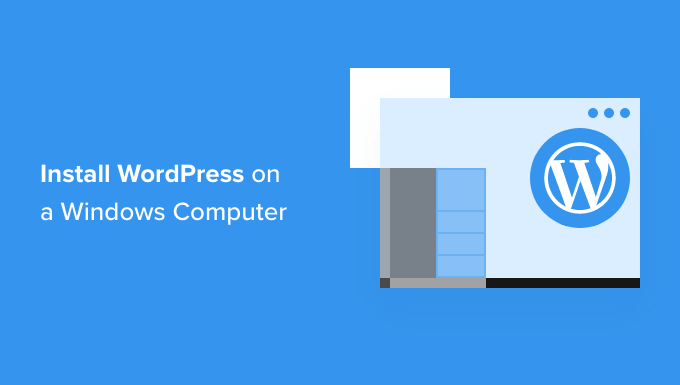
Warum Sie WordPress unter Windows installieren sollten?
Wenn Sie ein Windows-Benutzer sind, bietet die lokale Installation von WordPress auf Ihrem Computer mehrere Vorteile.
Eine lokale WordPress-Installation erstellt eine Testumgebung, die Ihre Live-Website nicht beeinträchtigt. Dieses Setup, oft als lokaler Server oder localhost bezeichnet, ist Ihr persönlicher Spielplatz für WordPress.
WordPress-Entwickler verwenden regelmäßig lokale Installationen für ihre Arbeit. Zum Beispiel können sie diese verwenden, um mit neuen Plugins oder Themes zu experimentieren oder die Website vor dem Update auf den Gutenberg-Block-Editor testen.
Aber es ist nicht nur für Profis. Wenn Sie neu bei WordPress sind, ist eine lokale Einrichtung perfekt zum Lernen. Sie können Funktionen erkunden, Themes und Plugins testen und frei experimentieren, ohne sich Gedanken über das Beschädigen einer Live-Website machen zu müssen.
Es ist wichtig zu beachten, dass nur Sie die Website sehen können, wenn Sie WordPress lokal unter Windows installieren. Wenn Sie eine öffentliche Website erstellen möchten, benötigen Sie einen Domainnamen und Webhosting.
Nun, technisch gesehen können Sie WordPress unter Windows mit XAMPP installieren, und wir haben bereits ein Tutorial dazu geschrieben.
Das gesagt, wir haben 2 noch einfachere Wege als XAMPP gefunden, um eine lokale WordPress-Umgebung einzurichten, was sie großartig für Anfänger oder Benutzer macht, die schnell eine lokale Website erstellen müssen. Sie können auf den Link unten klicken, um zu jeder Methode zu springen, an der Sie interessiert sind:
- Methode 1: WordPress unter Windows mit Studio installieren (schnell und einfach)
- Methode 2: WordPress unter Windows mit Local WP installieren (anpassbarer)
- Alternative: Use WordPress Playground to Test Themes, Plugins, and More
Methode 1: WordPress unter Windows mit Studio installieren (schnell und einfach)
Für die erste Methode verwenden wir Studio. Es ist eine lokale WordPress-Software, die von Automattic entwickelt wurde, dem Unternehmen, das WordPress.com verwaltet und betreibt, einem Website-Builder, der auf der WordPress-Software basiert.
Wir werden diese Methode zuerst besprechen, da sie viel schneller und einfacher zu befolgen ist und sich somit perfekt für absolute Anfänger eignet.
Zuerst müssen Sie die Website Studio by WordPress.com öffnen. Klicken Sie dann auf die Schaltfläche „Download for Windows“.
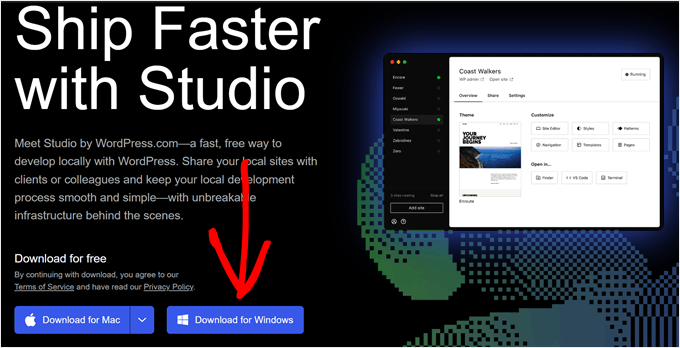
Sobald Sie das getan haben, öffnen Sie einfach die heruntergeladene Datei, um die Installation zu starten.
Ein Popup-Fenster wird nun angezeigt, das Ihnen zeigt, dass die Anwendung installiert wird.
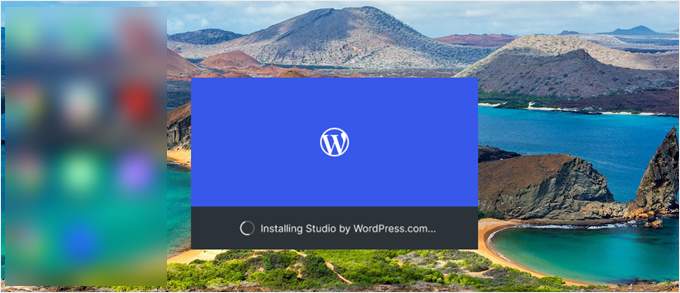
Wenn das erledigt ist, können Sie Ihre erste Website hinzufügen.
Um dies zu tun, geben Sie einfach den Namen Ihrer neuen lokalen WordPress-Website ein und klicken Sie auf „Website hinzufügen“. Sie können die Website beliebig benennen, solange sie Ihnen hilft, sie leicht zu identifizieren.
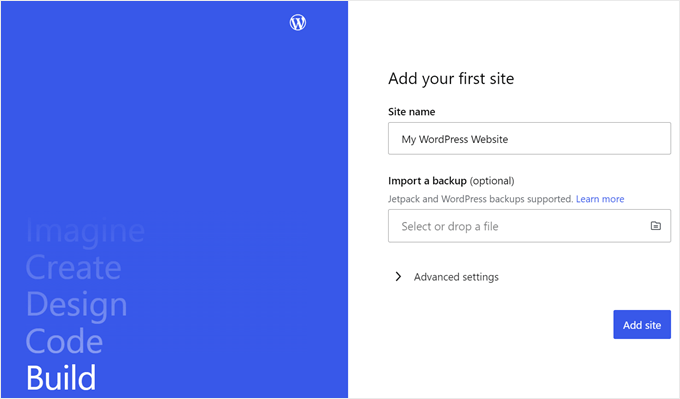
Sie sollten nun das Dashboard Ihrer lokalen WordPress-Site sehen.
Um auf Ihr WordPress-Dashboard zuzugreifen und Ihre Website zu bearbeiten, klicken Sie einfach auf die Schaltfläche „Start“ in der oberen rechten Ecke. Dadurch wird Ihre lokale Website auf Ihrem Computer für Sie zugänglich.
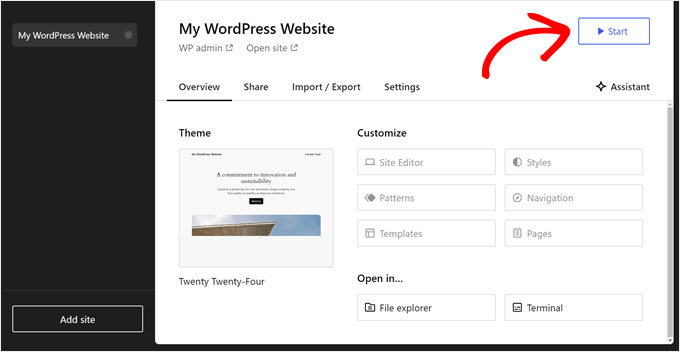
Sobald sich die Schaltfläche „Start“ in „Läuft“ ändert, können Sie oben links auf der Seite auf den Link „WP Admin“ klicken.
Dies bringt Sie zu Ihrer lokalen WordPress-Adminseite.
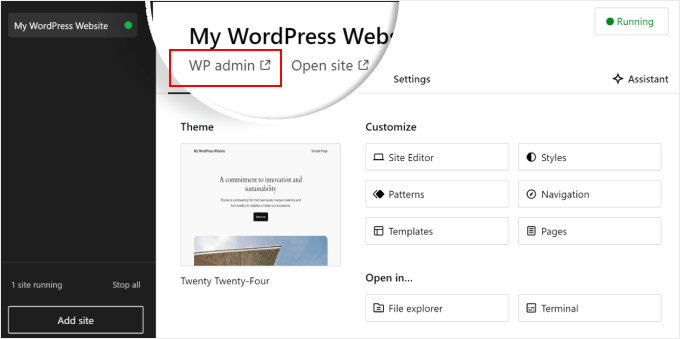
Und das war's so ziemlich mit der Einrichtung. Lassen Sie uns die anderen Einstellungen erkunden, die möglicherweise erforderlich sind, während Sie Ihre lokale Website erstellen.
Wie Sie im Tab „Übersicht“ sehen können, können Sie das Menü des WordPress-Website-Editors direkt vom Studio-Dashboard aus aufrufen. Sie können auch auf „Datei-Explorer“ klicken, um die Ordner und Dateien Ihrer WordPress-Website zu öffnen, und auf „Terminal“ klicken, um Ihre Website mit WP-CLI zu verwalten.
Wenn Sie zum Tab „Teilen“ wechseln, können Sie sich in Ihr WordPress.com-Konto einloggen, Ihre lokale Website klonen und sie auf die Server von WordPress.com hochladen. Dies macht die geklonte Website vorübergehend online, was nützlich ist, um Demo-Websites mit Ihren Kunden oder Teammitgliedern zu teilen.
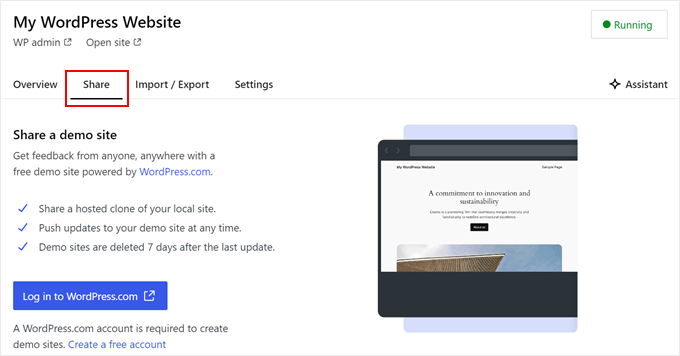
Manchmal möchten Sie sich direkt über Ihren Browser bei Ihrer lokalen Website anmelden, anstatt Studio zu verwenden. In diesem Fall müssen Sie Ihre wp-admin-Zugangsdaten kennen.
Um sie zu finden, können Sie zum Tab 'Einstellungen' wechseln und dort Ihren WordPress-Admin-Benutzernamen, Ihr Passwort und Ihre Login-URL finden.
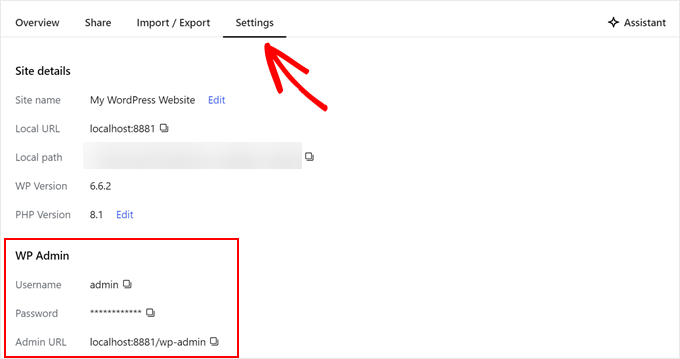
Eine weitere nette Funktion von Studio ist sein integrierter KI-Chatbot, mit dem Sie kommunizieren können, indem Sie auf die Schaltfläche „Assistent“ klicken.
Hier können Sie Studio um Hilfe bei Aufgaben bitten, wie z. B. die gleichzeitige Aktualisierung aller Ihrer Plugins, die Aktualisierung Ihrer Kern-WordPress-Version oder die Erstellung von Code für einen benutzerdefinierten Block.
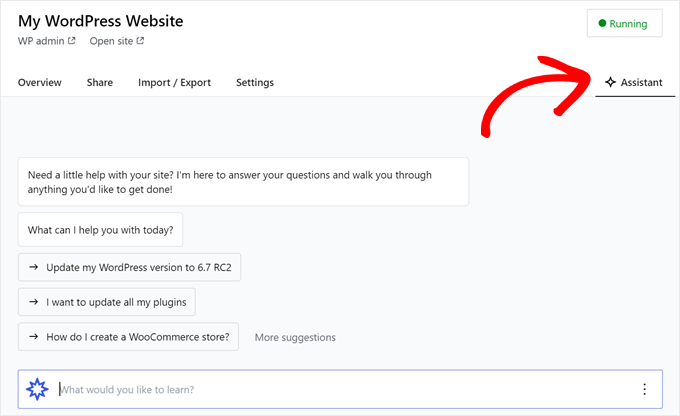
Wenn Sie mit der Arbeit an Ihrer lokalen Website fertig sind, fahren Sie einfach mit der Maus über die Schaltfläche „Running“ oben rechts, bis sie „Stop“ anzeigt.
Klicken Sie dann auf die Schaltfläche, um die Website zu stoppen.
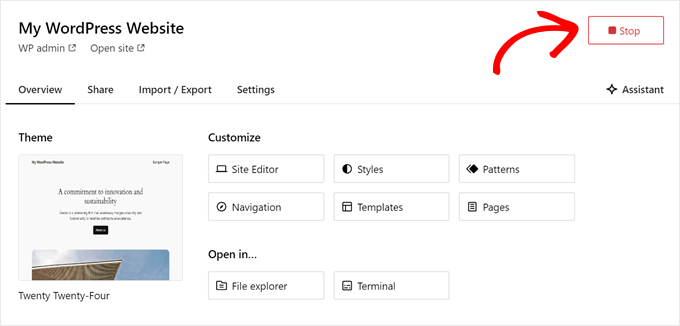
Ein Nachteil von Studio ist, dass Sie die WordPress-Umgebung nicht nach Ihren Wünschen konfigurieren können. Das bedeutet, dass Sie die PHP-Version, den Webserver und die Datenbank verwenden müssen, die für Sie vorab ausgewählt wurden.
Dies kann ein Nachteil sein, wenn Sie Ihre Website oder Ihr Plugin mit spezifischen Serverkonfigurationen testen müssen.
Wenn Sie mehr Kontrolle über Ihre lokale WordPress-Umgebung benötigen oder Ihr lokales Setup mit einer bestimmten Live-Serverkonfiguration abgleichen müssen, können Sie die nächste Methode mit Local WP ausprobieren.
Methode 2: WordPress unter Windows mit Local WP installieren (anpassbarer)
Zuerst müssen Sie die Local WP-Software auf Ihrem Windows-Computer herunterladen und installieren. Gehen Sie einfach auf die Local WP-Website und klicken Sie auf die Schaltfläche „Kostenlos herunterladen“.
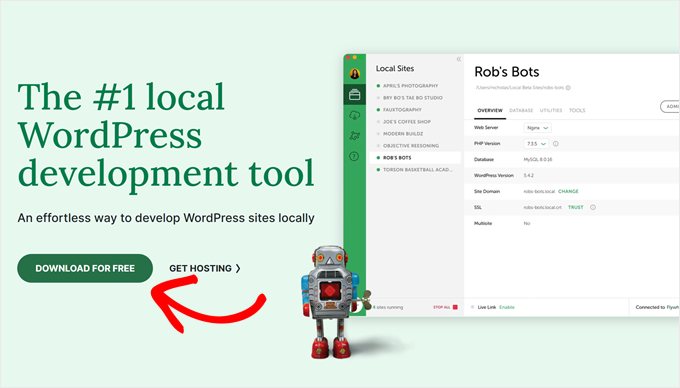
Danach erscheint ein Popup-Fenster, in dem Sie Ihre Plattform auswählen müssen. Wählen Sie im Dropdown-Menü 'Windows'.
Als Nächstes können Sie Ihre Daten wie Vor- und Nachname, geschäftliche E-Mail-Adresse und Telefonnummer eingeben, um die Software herunterzuladen.
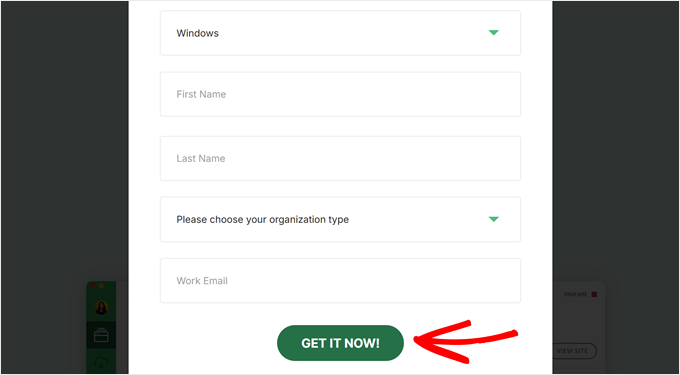
Nach Eingabe der Details klicken Sie einfach auf die Schaltfläche „Jetzt erhalten“.
Danach wird die Software automatisch auf Ihren Computer heruntergeladen. Alternativ können Sie auf den Link 'Hier klicken' klicken, um den Download zu starten.
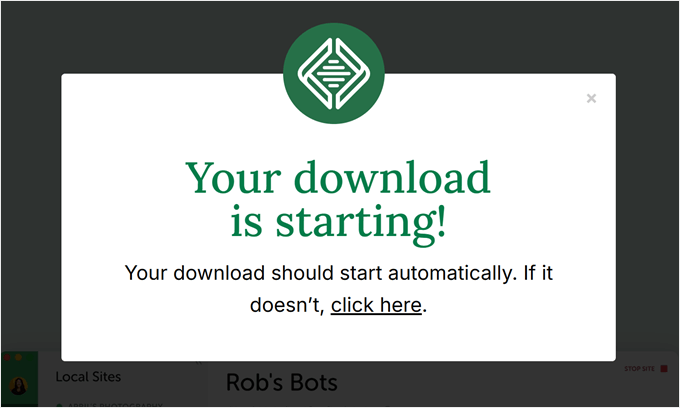
Sobald die Datei heruntergeladen ist, starten Sie den Einrichtungsassistenten.
Nun müssen Sie auswählen, ob Sie die Software für alle Benutzer oder nur für sich selbst installieren möchten.
Sobald Sie eine Option ausgewählt haben, klicken Sie auf die Schaltfläche „Weiter“.
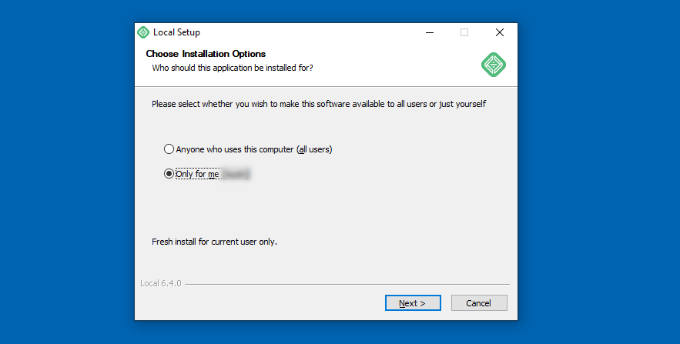
Im nächsten Schritt können Sie den „Zielordner“ auswählen, in dem die Software installiert wird.
Klicken Sie einfach auf die Schaltfläche „Durchsuchen“, um den Pfad festzulegen, und klicken Sie dann auf die Schaltfläche „Installieren“.
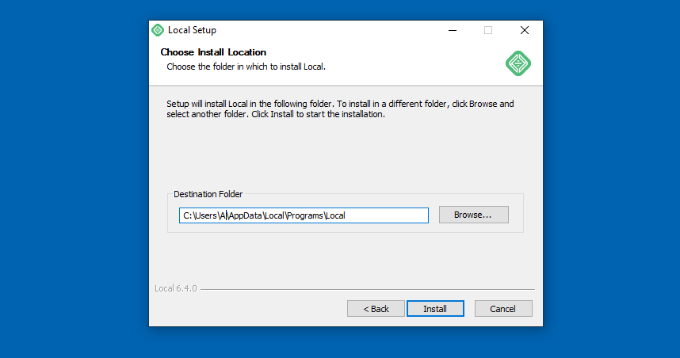
Die Local WP-Software wird nun auf Ihrem Windows-Computer installiert.
Sobald dies geschehen ist, können Sie das Kontrollkästchen „Lokal ausführen“ aktivieren und im Einrichtungsassistenten auf die Schaltfläche „Fertig stellen“ klicken.
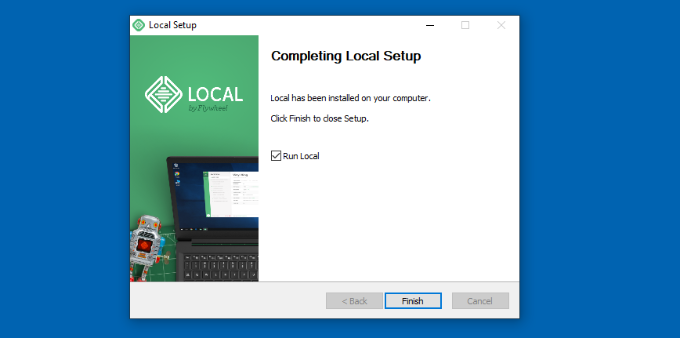
Die Software wird nun auf Ihrem Windows-Gerät gestartet.
Der nächste Schritt ist das Hinzufügen einer neuen lokalen Website. Klicken Sie dazu einfach auf das Pluszeichen '+' unten.
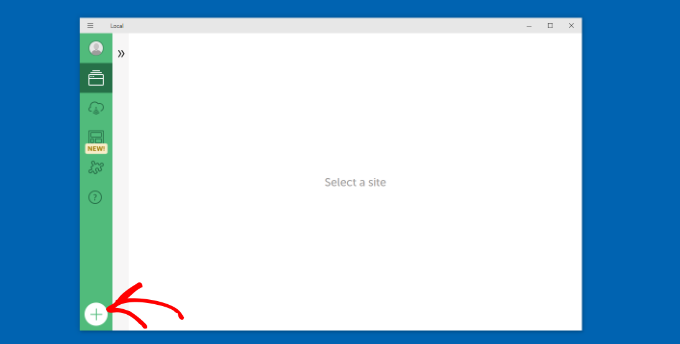
Danach können Sie eine Website in der Local-Software erstellen.
Wählen Sie die Option „Neue Website erstellen“ und klicken Sie auf die Schaltfläche „Weiter“. Es gibt auch Optionen, die Website aus einer Vorlage oder einer vorhandenen Website-Datei zu erstellen, aber wir wählen die erste Option zur Demonstration.
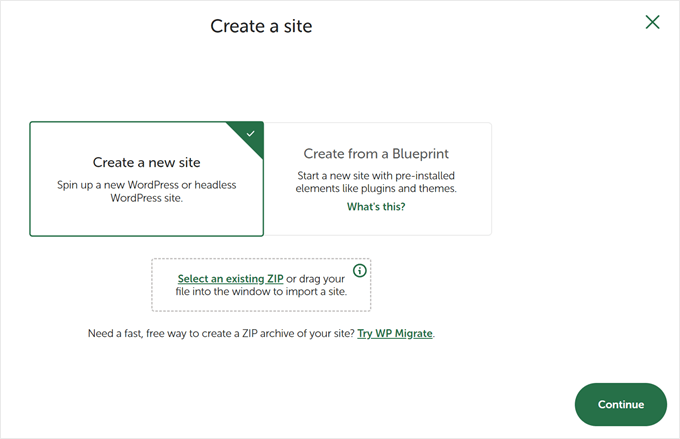
Als Nächstes können Sie einen Namen für Ihre lokale Website eingeben, z. B. 'Meine WordPress-Website'.
Es gibt auch erweiterte Optionen, bei denen Sie die Domain und den Pfad der lokalen Website eingeben können. Standardmäßig verwendet die Domain den Titel Ihrer Website, aber mit Bindestrichen getrennt.
Wenn Sie fertig sind, klicken Sie einfach auf die Schaltfläche „Weiter“.
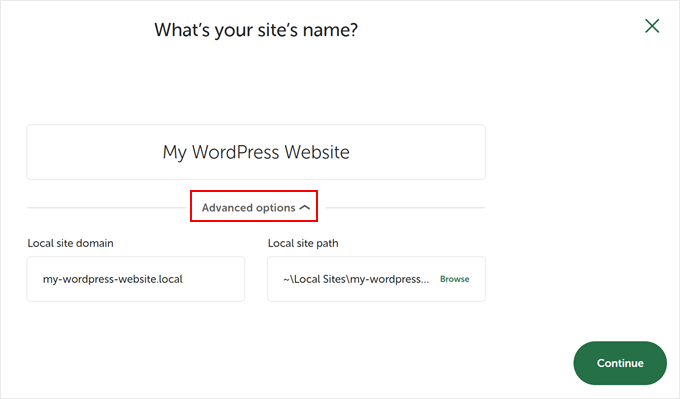
Danach müssen Sie eine Umgebung für Ihre lokale Website auswählen.
Sie können die 'Bevorzugte' Umgebung verwenden, in der die Software automatisch die PHP-Version, den Webserver und die MySQL-Version auswählt. Alternativ können Sie auch 'Benutzerdefiniert' wählen und die Umgebungsdetails eingeben.
Local WP bietet die neuesten PHP-Versionen. Als Webserver können Sie zwischen Nginx oder Apache wählen. Sie können auch zwischen MySQL oder MariaDB für die Datenbanken wählen.
Beachten Sie, dass einige PHP-, Webserver- und Datenbankversionen das Herunterladen einiger Abhängigkeiten erfordern, damit sie ordnungsgemäß funktionieren.
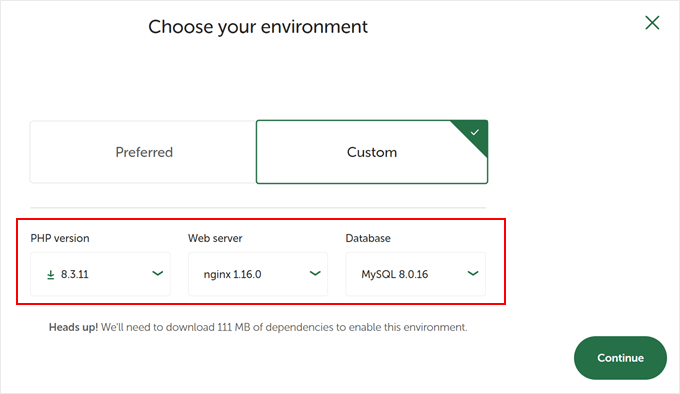
Als Nächstes können Sie einen WordPress-Benutzernamen und ein Passwort für Ihre lokale Website eingeben. Außerdem gibt es eine Option, eine WordPress-E-Mail-Adresse auszuwählen, an die Sie alle E-Mail-Benachrichtigungen erhalten.
Abgesehen davon gibt es eine erweiterte Option, bei der die Software fragt, ob Sie ein WordPress Multisite-Netzwerk haben. Wenn nicht, klicken Sie einfach auf „Nein“.
Nachdem Sie diese Details eingegeben haben, klicken Sie einfach auf die Schaltfläche "Site hinzufügen".
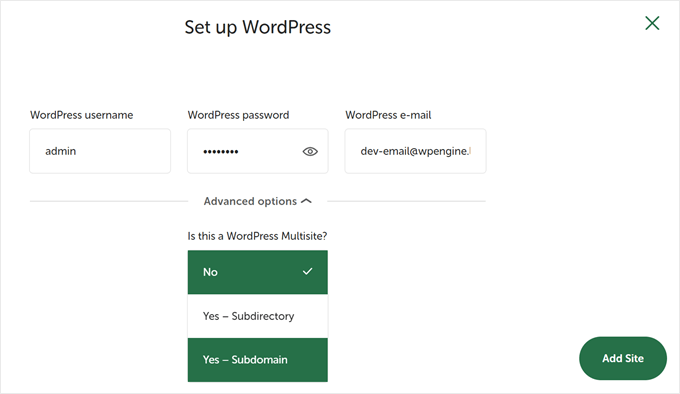
Die Software installiert nun WordPress und richtet Ihre Website ein.
Um die lokale Website zu starten, klicken Sie auf die Schaltfläche 'Site starten' in der oberen rechten Ecke.
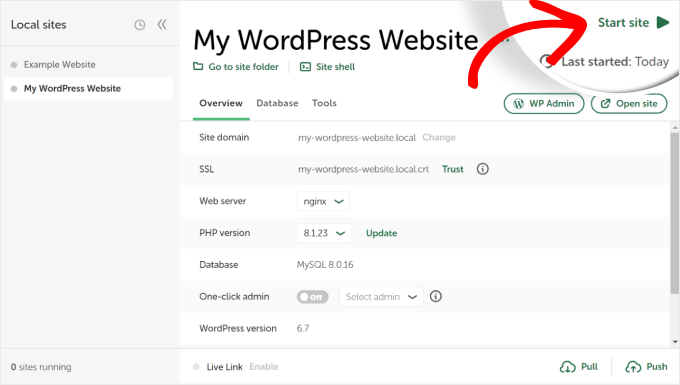
Klicken Sie dann auf die Schaltfläche „WP Admin“, und Sie sehen die WordPress-Admin-Anmeldeseite.
Geben Sie einfach den Benutzernamen und das Passwort ein, die Sie zuvor beim Einrichten der lokalen Website eingegeben haben, und klicken Sie dann auf die Schaltfläche „Anmelden“.

Sie können Ihre lokale Website jetzt auf Ihrem Windows-Computer bearbeiten.
Wenn Sie fertig sind, vergessen Sie nicht, die Website über die Local WP-Software zu stoppen, indem Sie auf die Schaltfläche „Site stoppen“ klicken.
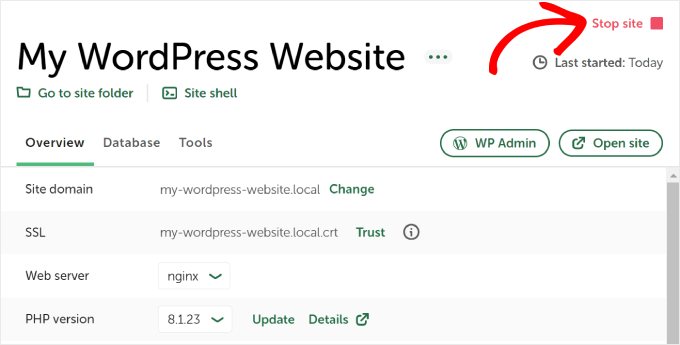
Profi-Tipp: Wenn Sie den Anmeldevorgang überspringen möchten, können Sie in Local WP eine Ein-Klick-Admin-Anmeldung aktivieren.
Um dies zu tun, gehen Sie einfach zurück zum Local WP-Dashboard und schalten Sie den Schalter „One-click admin“ um, bis er „On“ anzeigt. Wählen Sie dann im Dropdown-Menü den Admin-Benutzer aus, der diese Ein-Klick-Anmeldefunktion nutzen kann.
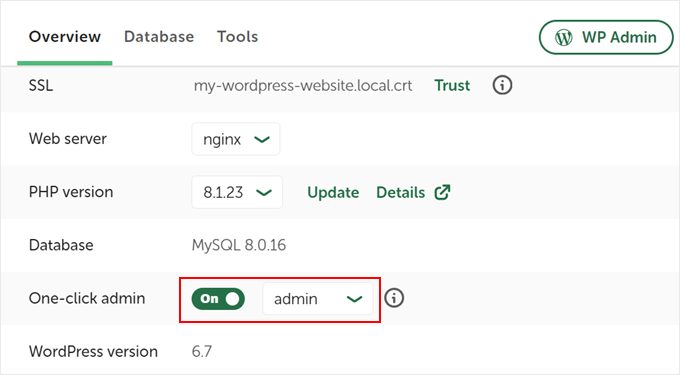
Alternative: WordPress Playground zum Testen von Themes, Plugins und mehr verwenden
WordPress Playground ist ein innovatives Tool, mit dem Sie mit WordPress direkt in Ihrem Webbrowser experimentieren können. Es ist eine virtuelle Sandbox, in der Sie neue WordPress-Themes, Plugins und Funktionen ausprobieren können, ohne eine echte Website zu beeinträchtigen.
WordPress Playground unterscheidet sich in mehreren wichtigen Punkten von einer lokalen WordPress-Umgebung.
Erstens erfordert es keine Installation auf Ihrem Computer und wird nach jeder Verwendung zurückgesetzt, im Gegensatz zu permanenten lokalen Setups. Sie können von jedem Gerät mit einem Browser darauf zugreifen, während lokale Installationen an einen Computer gebunden sind.
Während WordPress Playground ideal für schnelle Tests und zum Lernen ist, bietet eine lokale WordPress-Umgebung auf Ihrem Windows-Computer mehr Flexibilität für langfristige Entwicklungsprojekte.
Für eine detaillierte Anleitung lesen Sie unseren Leitfaden unter wie Sie WordPress Playground in Ihrem Browser verwenden.
Ich habe WordPress auf meinem Windows-Computer installiert, was nun?
Jetzt, da Sie WordPress auf Ihrem Computer haben, können Sie Folgendes tun:
- Lernen Sie grundlegende WordPress-Tipps und Tricks, um Ihre Website besser zu nutzen.
- Probieren Sie verschiedene WordPress-Themes aus, um zu sehen, wie Ihre Website aussehen kann.
- Installieren und testen Sie unverzichtbare WordPress-Plugins, um Ihrer Website neue Funktionen hinzuzufügen.
- Erfahren Sie, wie Sie häufige WordPress-Fehler selbst beheben können.
- Probieren Sie verschiedene Drag-and-Drop-Seitenersteller aus, um Ihre Website gut aussehen zu lassen.
- Erfahren Sie, wie Sie das WordPress-Admin-Passwort auf dem Localhost zurücksetzen, um wieder Zugriff auf Ihre Website zu erhalten.
- Automatisierte Workflows einrichten, um die Verwaltung Ihrer Website zu erleichtern.
- Erfahren Sie mehr über WordPress-Sicherheit, um Ihre Website vor Hackern zu schützen.
- Verschieben Sie Ihre lokale WordPress-Site auf einen Live-Server, wenn Sie bereit sind, sie mit allen zu teilen.
Wir hoffen, dieser Artikel hat Ihnen geholfen zu lernen, wie Sie WordPress lokal auf einem Windows-Computer installieren. Möglicherweise möchten Sie auch unseren Artikel über die Installation von WordPress lokal auf einem Mac-Computer und unseren ultimativen Leitfaden zur Erstellung einer WordPress-Staging-Site sehen.
Wenn Ihnen dieser Artikel gefallen hat, abonnieren Sie bitte unseren YouTube-Kanal für WordPress-Video-Tutorials. Sie finden uns auch auf Twitter und Facebook.





Mituka
Tolle Sache. Hat wie am Schnürchen funktioniert.
WPBeginner Support
Glad our guide could help
Admin
Noreen Naz
Super.. aber ich möchte eine weitere Datenbank erstellen, was soll ich tun?? Muss ich mich erneut registrieren?? Bitte antworten Sie so schnell wie möglich
WPBeginner Support
Um eine weitere Datenbank für Ihre lokale Installation zu erstellen, anstatt localhost/ihreseite zu besuchen, gehen Sie zu localhost, wo sich unten links ein Link zu phpMyadmin befinden sollte.
Admin
Asadullah
Tolle Tutorials:
Meine Augen wurden geöffnet.
Das war alles, was ich gesucht habe.
Beste Grüße....
WPBeginner Support
Glad our article could help
Admin
pawan
schöner Artikel
WPBeginner Support
Glad you like our article
Admin
Jan
Tolles Tutorial. Hat sofort funktioniert – danke!
Steve
Hallo Leute.
Ich dachte, Sie sollten wissen, dass Ihre Tutorials von einem Betrüger auf YouTube verwendet werden, um Affiliate-Provisionen von Bluehost zu erhalten.
Haben Sie dieses Video auf diesen Kanal hochgeladen? –
WPBeginner Support
Hallo Steve,
Nein, das haben wir nicht. Sie haben es nur heruntergeladen und auf ihrem Kanal wieder hochgeladen. Vielen Dank für die Benachrichtigung.
Admin
Bharat Suneja
Warum nicht IIS anstelle von Apache verwenden? Es ist ein nativer Webserver unter Windows und bietet eine viel bessere Funktionalität und Verwaltbarkeit, insbesondere für Windows-Benutzer/Administratoren, die es gewohnt sind, Windows über die GUI-Tools, Befehle und/oder PowerShell zu verwalten.
WPBeginner Support
Hallo Bharat,
Die meisten Benutzer würden ihre Websites auf einen Live-Server verschieben oder eine Entwicklungsumgebung für eine Website erstellen. Höchstwahrscheinlich werden diese Hosting-Anbieter Apache verwenden.
Admin
Bob
Wie stark wird mein Rechner dadurch belastet? Könnte ich es auf einem Ersatzrechner in meinem lokalen Netzwerk installieren und über mein LAN darauf zugreifen?
WPBeginner Support
Hallo Bob,
Hängt davon ab, wie schnell Ihre Maschine ist. Ja, das können Sie tun, aber das würde einige zusätzliche Schritte zur Konfiguration Ihres Netzwerks und Servers erfordern.
Admin
Noz
WaMp ist sperrig, voller Probleme und man weiß nie, wann es kaputt geht und man seine Datenbanken verliert... niemals benutzen.
Sharon Y
Diese Website ist nicht erreichbar. localhost hat die Verbindung verweigert.
Suchen Sie bei Google nach localhost mysite
ERR_CONNECTION_REFUSED
Bitte helfen Sie!
WPBeginner Support
Hallo Sharon,
Das bedeutet, dass WAMP Apache nicht ausführt. Sie müssen es neu starten und es dann erneut versuchen.
Admin
Sharon Y
Ich kann mich nicht bei localhost/mysite/ anmelden!
Verboten
Sie haben keine Berechtigung, auf /mysite/ auf diesem Server zuzugreifen.
Apache/2.4.35 (Win64) PHP/7.2.10 Server auf localhost Port 80
Bitte helfen Sie!
SULAIMAN OLUWO
Während der Installation erhielt ich eine Warnmeldung, die nicht Teil der erwarteten Aktionen war, die in den obigen WAMP-Anleitungsschritten aufgeführt sind. Sie lautete: Möchten Sie, dass dieses Programm (WAMP) Änderungen an Ihrem PC vornimmt....
Julio
Hi
Ich habe jeden Schritt befolgt, den das Tutorial sagte, aber wenn ich die Datenbankinformationen eingebe, bevor ich WordPress installiere, erhalte ich die Meldung „Fehler beim Herstellen der Datenbankverbindung“.
WAMP läuft ok, Apache grün, MySQL grün, ich habe die Datenbank erstellt, indem ich PhpMyAdmin aufgerufen habe, alle Informationen sind genau wie im Tutorial beschrieben... ich habe das ganze Web durchsucht und absolut nichts gefunden, das mit diesem Fehler zusammenhängt.
Kann mir jemand helfen?
WPBeginner Support
Hallo Julio,
Der einzige Grund, warum Sie diesen Fehler erhalten, ist, wenn WordPress keine Verbindung zu Ihrer Datenbank herstellen kann. Sie müssen Ihre Datenbankeinstellungen überprüfen, um sicherzustellen, dass sie korrekt sind.
Admin
Tracy
Ich versuche, ein Theme hochzuladen, aber wenn ich auf die Zip-Datei von meinem Computer klicke, erhalte ich die Meldung „Der Link, dem Sie gefolgt sind, ist abgelaufen“. Bitte versuchen Sie es erneut.
WPBeginner Support
Hallo Tracy,
Höchstwahrscheinlich ist die Größe Ihrer Theme-Datei zu groß und sie wird beim Hochladen abgebrochen. Bitte befolgen Sie die Schritte in unserem Tutorial zum Erhöhen des maximalen Dateiupload-Limits in WordPress.
Admin
Hazel Andrews
Ich bekomme auch diesen Fehler... super, danke für den Link zum Folgen!
Tanja
Hallo, wie starte ich mein WordPress heute. Ich habe es gestern installiert, gemäß Ihrer Anleitung, aber heute kann ich kein Symbol oder irgendetwas finden, das mir hilft, damit anzufangen.
WPBeginner Support
Hallo Tanja,
Sie müssen zuerst WAMP starten, danach können Sie Ihre Website im Browser öffnen.
Admin
Henry
Großartig. Das hat perfekt funktioniert. Danke fürs Teilen
Mike
Ich möchte WordPress zu experimentellen Zwecken auf meinem W7-Computer installieren.
Aber ich möchte WordPress 4.9.1 anstelle der neuesten Version verwenden.
Das liegt daran, dass ich ein ausgezeichnetes Tutorial habe, das auf 4.9.1 basiert.
Ist das möglich?
WPBeginner Support
Hallo Mike,
Ja, das ist möglich. Sie können die älteren Versionen von WordPress von der offiziellen Website herunterladen und sie gemäß den obigen Anweisungen installieren.
Admin
Nina
Jedes Mal, wenn ich versuche, Wamp zu öffnen, erhalte ich diese Meldung: „Fehler: Dieses Programm kann nur auf Versionen von Windows installiert werden, die für die folgenden Prozessorarchitekturen ausgelegt sind: x64“
Mein Computer ist ein Windows 7 32-Bit-Betriebssystem und ich habe sowohl die 62-Bit- als auch die 32-Bit-Wamp-Version heruntergeladen, aber es gibt mir dieselbe Meldung. Es ist so frustrierend, weil ich Wamp letztes Jahr auf meinem Computer installiert und dann dieses Jahr deinstalliert habe. Jetzt versuche ich, es erneut zu installieren, und es gibt mir immer wieder dieselbe Meldung. Weiß jemand, wie man das beheben kann? Es macht mich buchstäblich wahnsinnig. Ich habe unten einen Link zu der Meldung, wenn Sie ihn sehen möchten:
Aasim Unia
Danke fürs Teilen! Es hat beim ersten Versuch funktioniert.
Jim Zapapas
Erfolgreich beim ersten Versuch installiert.
Danke!
Jordens Cadet
Vielen Dank, viel besser als stumme Videos auf YouTube.
Jazz
Thanks a ton for sharing your knowledge with all of us here!
WordPress is installed successfully for me
Aber jetzt funktioniert mein Skype nicht mehr... es sagt, MSVCP140.dll fehlt. Wie kann ich das beheben, ohne WordPress und Wamp zu beeinträchtigen?
Aniket Thanage
Perfektes Tutorial… vielen Dank
Lucky
Danke dafür. Aber muss ich WordPress jedes Mal neu installieren, wenn ich es auf meinen Laptop lege, um meine Website zu bearbeiten oder eine neue Website zu erstellen? Bitte antworten Sie so schnell wie möglich. Danke
henry paul
Die WampServer-Website bietet zwei Versionen der Software – 32 BITS oder 64 BITS. Klicken Sie auf die Version, die Sie herunterladen möchten.
Klicken Sie auf „direkt herunterladen“, und Sie werden zur Website weitergeleitet. Der Download startet automatisch in 5 Sekunden.
Tristan
Hat ohne Probleme funktioniert! Vielen Dank dafür. Aber ich habe noch eine Frage:
Als Webentwickler werde ich mehrere Websites erstellen. Wenn ich Local WP verwende, um eine Website zu erstellen, muss ich dann für jede neue Website eine separate DP erstellen? Und wenn ich sie schließlich an eine Domain/einen Host anhängen möchte, gibt es dann ein weiteres Tutorial, dem ich folgen kann, das mir genau das beibringt? Vielen Dank!!
Chandan
ich habe den WordPress-Namen in mysite geändert, aber es wird der folgende Fehler angezeigt
Außerdem habe ich versucht, http;//localhost/wamp64 in meinen Browser einzufügen, es gibt den Fehler 404. Außerdem möchte ich meine Website lokal erstellen, bevor sie live geht. Bitte helfen Sie mir.
Chandan
Außerdem habe ich versucht, http;//localhost/wamp/mysite einzugeben, aber es zeigt einen Fehler an. In meinem Browser erhalte ich den Fehler 404 mit dem unten genannten
Die angeforderte URL /mysite/ wurde auf diesem Server nicht gefunden.
Apache/2.4.23 (Win32) PHP/5.6.25 Server auf localhost Port 80
Rudy
Wow! Ohne Probleme Wamp auf meinem PC und danach meine Website lokal!
Vielen Dank für Ihre Zeit und Mühe, dieses Tutorial zu schreiben!
Alhaji ZiC
Ihre Anleitung hat mir bei der Installation von Wampserver und WordPress perfekt geholfen, obwohl es nicht einfach war, aber ich habe Ausdauer und Versuch und Irrtum kombiniert, bis ich das Ende sah.
Eine Million Pfund Applaus dafür.
Aber bitte, ich habe keine Ahnung von Webdesign, also, welchen Schritt kann ich unternehmen, um eine gut aussehende und professionelle Website zu gestalten?
Mit freundlichen Grüßen
sahil
Wampserver kann nicht über den Link heruntergeladen werden.
Es wird angezeigt, dass die Datei entfernt wurde.
Bitte geben Sie den neuen Link an.
WPBeginner Support
Hallo Sahil,
Der Link funktioniert. Möglicherweise war es ein vorübergehender Fehler. Bitte versuchen Sie es erneut.
Admin
kym
Hallo, wenn ich sagen möchte, ich probiere ein Thrive-Theme und deren Page Builder aus, wäre das mit WAMP möglich?
WPBeginner Support
Hallo kym,
Ja, Sie können es auf Ihrem lokalen Server mit WAMP ausprobieren.
Admin
Lyson
Ich bekomme, das Passwort ist falsch.
Ich brauche eure Hilfe, Leute.
Steve Baer
Danke für diese Anleitung, es lief reibungslos... alles perfekt installiert.
Elliot McClintock
Danke für das Tutorial. Alles lief beim ersten Versuch reibungslos.
Ich habe eine Nebenfrage: Wenn ich eine zweite Test-Website (z.B. mysite2) erstellen möchte, kann ich das im selben WAMP64\www-Ordner tun oder müsste ich den gesamten Prozess von vorne in einem separaten Stammordner wiederholen?
Danke nochmals.
Muhammad Bilal
Es gibt zwei Methoden: Eine ist, dass Sie eine einzelne WordPress-Installation für Ihre zweite Website verwenden können, und die zweite ist, den gleichen Prozess zu wiederholen, aber der Name des WordPress-Ordners und die Datenbank sollten unterschiedlich sein...
Vegard Svingen
Hoping this will be my breakthrough
Gimel
Vielen Dank für dieses Tutorial, es war äußerst hilfreich. Ich habe jedoch ein Problem, das mich gerade sehr frustriert. Meine WordPress-Installation läuft extrem langsam. Jede Aktion in WordPress dauert etwa 8-10 Sekunden. Ich habe alles versucht, was ich online gefunden habe, ich habe das cgi_module deaktiviert, ich habe localhost in der wp-config-Datei in 127.0.0.1 geändert. Ich habe auch eine andere Lösung ausprobiert, die ich online gefunden habe und die das Hinzufügen von zusätzlichem Code zur wp-config-Datei betrifft, aber nichts funktioniert. Es dauert ewig, bis ich etwas erledigt habe. Ich wäre Ihnen für jede Hilfe, die Sie mir in dieser Angelegenheit geben können, sehr dankbar.
Aditya Choudhary
Vielen Dank für dieses Tutorial, es ist sehr hilfreich für mich. Danke.
Samuel
Danke für dieses Tutorial, der Installationsprozess verlief reibungslos, aber nach der Installation habe ich versucht, einige Themes zu installieren und sie zu aktivieren, aber sie werden nicht wirksam. Weiß jemand, was ich dagegen tun kann?
Aika
Hallo! Ich frage mich, was ich mit diesem Fehler tun soll.
Das Programm kann nicht gestartet werden, da MSVCR110.dll auf Ihrem Computer fehlt. Versuchen Sie, das Programm neu zu installieren, um dieses Problem zu beheben.
mehrmals neu installiert. Danke im Voraus!
Robert Wheeler
Sie müssen
1) WAMP deinstallieren
2) Eine Reihe von Microsoft C++ Redistributables installieren – suchen Sie danach bei Google. Dies installiert eine Reihe von .DLL-Dateien, die für den Betrieb von WAMP benötigt werden.
3) WAMP neu installieren.
Ich bin mir nicht sicher, warum diese Information nicht in den Anleitungen zur Installation von WAMP enthalten ist, es ist ein häufiger Fehler.
Margie
FANTASTISCH! Ging reibungslos! Hatte Probleme mit der XAMPP-Installation, also habe ich beschlossen, stattdessen WAMP auszuprobieren, und Ihre Anweisungen haben mich im Handumdrehen zum Laufen gebracht… vielen Dank!
Eddie
Hallo,
Ich habe den WordPress-Ordner in den Ordner C:\wamp64\www kopiert
und den WordPress-Ordner in mysite umbenannt. Ich habe den Webbrowser geöffnet und die URL in meinem Browser eingegeben: http://localhost/mysite/.
Der Browser zeigt eine leere Seite an, sodass ich die WordPress-Installation nicht starten kann. Ich habe den lokalen Host über das Wamp-Toolmenü auf 8080 geändert. Ich komme nicht weiter, kann mir jemand helfen? Danke
Trevor
Wenn Sie den WAMP (Apache)-Port geändert haben, müssen Sie die Portnummer in die URL aufnehmen. z. B.: localhost:8080/mysite/
Eddie
Hallo Trevor,
Danke, es hat funktioniert.
Mit freundlichen Grüßen
Eddie
Eddie
Hallo Trevor, danke, es hat funktioniert.
Viele Grüße
Eddie
Gaz Davies
Kann ich fragen, warum Sie den Port auf einem lokalen Host ändern würden?
Danke
M.
Meine lokalen WordPress-Einstellungen sind für HTTP, während meine aktuelle Online-Version auf HTTPS eingestellt ist. Wenn ich Duplicator verwende, werde ich am Ende HTTP haben und HTTP auf HTTPS umleiten müssen?
Sunday Adeniran
WAMP konnte auf meinem HP-Laptop von 2010 nicht vollständig funktionieren. Es beschwerte sich über eine fehlende Datei MSVCR120.dll. Nur ein Dienst läuft. Kann mir jemand helfen?
Sunday Adeniran
Ich konnte dieses Problem lösen, indem ich eine niedrigere Version des WAMP-Servers (2.5) installiert habe. Danach funktionierte es gut. Vielen Dank.
Victor Escobar
Tolle Anleitung, aber als ich WamServer 3.1.0 installiert habe, erhalte ich ein etwas anderes Werkzeugmenü, ohne dass phpMyAdmin aufgeführt ist. Folgendes ist im Menü Werkzeuge unter der Rubrik Werkzeuge aufgeführt:
– DNS neu starten
– Syntax von httpd.conf prüfen
– Status der Dienste prüfen
– DNS-Suchreihenfolge prüfen
– Compiler VC, Kompatibilität und Ini-Dateien prüfen
– Von Apache untersuchte VirtualHosts anzeigen
– Geladene Apache-Module anzeigen
– Nicht verwendete Versionen löschen
Die anderen Abschnitte befassen sich mit der Zuweisung von Portnummern und dem Bereinigen von Protokollen.
Jeremiah
Um auf phpMyAdmin zuzugreifen, klicken Sie mit der linken Maustaste auf das WampServer-Symbol in der Windows-Taskleiste. Sie finden es in der erscheinenden Liste. Wenn Sie stattdessen mit der rechten Maustaste auf das Symbol klicken, erhalten Sie die zuvor erwähnte Liste.
Sheraz Ali
Einer der besten Guides. Es funktioniert reibungslos.
justine
Many thanks – Very easy to follow and worked like a dream
Sonntag
Endlich, Leute. Ich habe es geschafft. Einfach, aber stilvoll. Vielen Dank an unsere Freunde von WPbeginner.
joran
sir there was an error ..MSVR.dll what is the solution of this error sir? tnx
Sunday Adeniran
Es war derselbe Fehler, den ich bekommen habe. Was ist also die Lösung?
Nanya
Wow! Es war ein Erfolg. Gut detailliert. Das gefällt mir, ich hatte überhaupt keine Probleme, es ist sehr umfassend. Vielen Dank.